Pomôžte rozvoju stránky a zdieľajte článok s priateľmi!
Používatelia systému Windows 10 sa niekedy stretávajú s takým problémom, ako je pískanie zvuku na zariadení. Dôvodom jeho výskytu môžu byť fyzické problémy, nesprávna prevádzka ovládačov, porušenie parametrov OS. Situáciu je v podstate ľahké vyriešiť svojpomocne.

Dodatočné efekty
Ak používate programy alebo pomôcky na zlepšenie zvuku, budete ich musieť vypnúť, aby ste mohli riešiť problémy.
Ak to chcete urobiť, musíte otvoriť okno „Spustiť“. Dá sa zavolať podržaním kombinácie kláves "Win + R" . Do poľa „Otvoriť“ zadajte „mmsys.cpl“ a pokračujte kliknutím na „OK“.
Otvorte sekciu Prehrávanie. Uistite sa, že je aktivované požadované zvukové výstupné zariadenie.
Kliknite naň a vyberte akciu „Vlastnosti“. Vyberte časť „Vylepšenia“ a začiarknite políčko vedľa položky „Zakázať všetky zvukové efekty“. Najprv kliknite na „Použiť“ a potom na „OK“.
Ak bola príčinou problému prítomnosť nastavení na zlepšenie zvuku, potom by pískanie malo zmiznúť.
Výstupný formát

Problémy so zvukom sa môžu objaviť v dôsledku nesprávneho výstupu bitovej hĺbky a frekvencie.
Ak chcete zmeniť tieto nastavenia, prejdite do časti „Vlastnosti“ reproduktora, ako v predchádzajúcom odseku. Vyberte kartu „Rozšírené“. V bloku "Predvolený formát" vyberte nastavenie "16 bit, 44100 Hz (CD)" . Použiť zmeny.
Exkluzívny režim
Moderné zvukové karty dokážu fungovať v takzvanom "exkluzívnom" režime, v ktorom zachytia všetky systémové zvuky a prehrajú ich.
Znova prejdite na „Vlastnosti“ reproduktora na karte „Rozšírené“. Vyberte blok "Exkluzívny režim" a deaktivujte všetky funkcie v ňom. Kliknite na „Použiť“ a potom na „OK“.
Zvuková karta
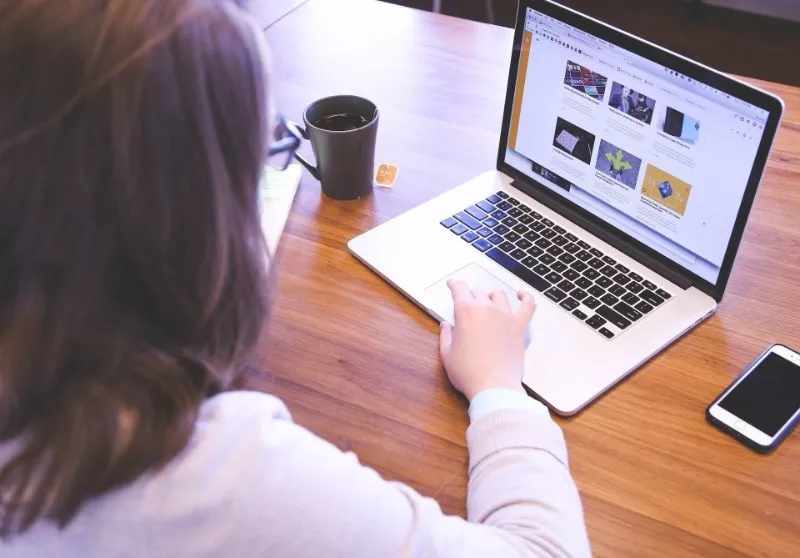
V dôsledku častých aktualizácií systému Windows 10 a z iných dôvodov môžu ovládače prestať správne fungovať alebo môžu byť jednoducho zastarané. Pri práci s týmto problémom musíme pracovať s ovládačmi zvukovej karty, konkrétne ich nahradiť novými.
Najprv musíte zistiť, akú zvukovú kartu máte nainštalovanú.
Ak ste si od nej neuložili krabicu, môžete použiť program AIDA64. Po jeho spustení vyberte v ľavom menu časť „Multimédiá“ a potom „PCI / PnP Audio“. Zoznam, ktorý sa zobrazí, bude obsahovať všetky zvukové karty vo vašom počítači.
Keď poznáte jeho názov, musíte prejsť na oficiálnu webovú stránku vývojára vašej základnej dosky alebo výrobcu notebooku. Na každej stránke sa bude nasledujúca cesta mierne líšiť, ale vo všeobecnosti by ste sa mali vedieť orientovať.
Poďme analyzovať túto cestu pomocou stránky ASUS ako príkladu. Tu musíte vybrať sekciu "Služba" a potom položku "Podpora" .
Vyhľadajte a nájdite svoj model produktu. Prejdite na kartu „Charakteristiky“, nájdite blok „Audio“. Skontrolujte, či sa názov zvukovej karty zhoduje s názvom, ktorý ste nainštalovali. Potom sa vráťte na predchádzajúcu stránku a vyberte časť „Ovládače a nástroje“. Zadajte požadované údaje a stiahnite si ovládače v bloku "Audio" .
Ovládače stiahnuté z oficiálnej stránky majú spravidla zabudovanú funkciu automatickej inštalácie, takže inštaláciu nemusíte vykonávať sami.
Hardvérové problémy
Ako vždy nie je možné vylúčiť možnosť zlyhania systémových komponentov. Môžete tak napríklad pripojiť zvukové zariadenia k inému počítaču alebo smartfónu.
Ak problém pretrváva, príčina je v externom zariadení.
Okrem toho skontrolujte stav zvukovej karty, jej kontakty zo základnej dosky. Mal by priliehať a nemal by byť špinavý.